win10触摸键盘怎么开启 win10触摸键盘按钮没反应怎么办
教程之家
Win10
现在的大多数电脑用户都更新了最新的win10系统,win10系统对比win7多了很多功能,触摸键盘是其中的一个新功能,如果你键盘坏了那么这个功能可以帮你解决短暂的键盘损坏问题,当然长期用肯定不舒服,不过有很多用户并不知道触摸键盘如何开启,下面让小编为大家介绍下开启的方法把!也有些用户开启触摸键盘后,却发现按钮没反应,解决方法也很简单,下方统一回答。
win10触摸键盘怎么开启:
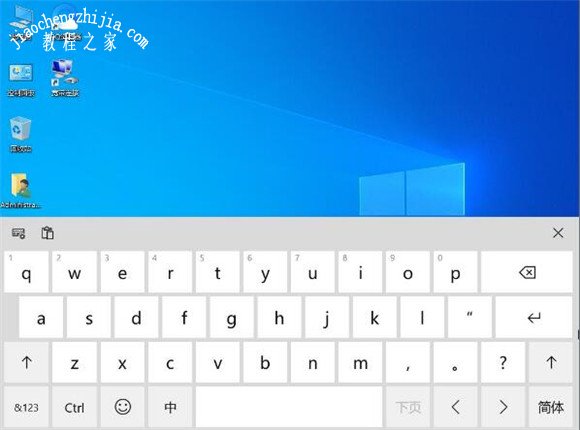
1、点击桌面底部任务栏左侧的Win图标,在开始界面中点击设置按钮;

2、在Windows设置界面中,点击个性化选项;

3、在个性化界面中,点击左侧的任务栏选项;

4、在任务栏界面中,点击选择打开或关闭系统图标选项;

5、在打开或关闭系统图标界面中,点击勾选打开触摸键盘的选项开关,这样任务栏就会显示触摸键盘的图标,触摸键盘就可以运行显示。如果你要关闭这个功能的话,只需关闭开关即可。

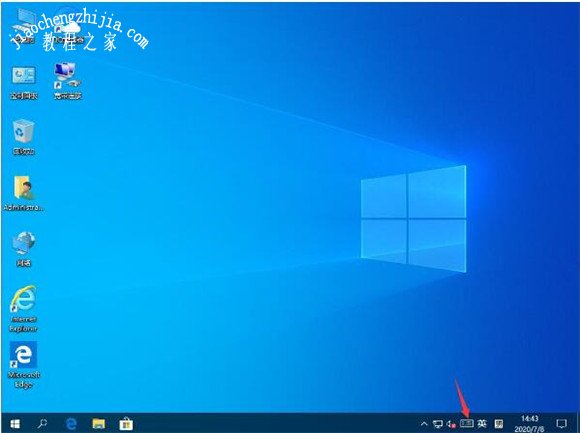
win10触摸键盘按钮没反应怎么办:
1,首先打开win10系统电脑上的设置。bai

2,进入设置页面,找到du设备选项,点击进入。
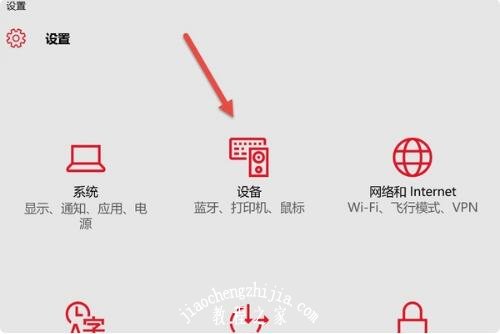
3,在设备里面,左手边的导航栏里就可以看到鼠标和触摸板选项,点击进入。
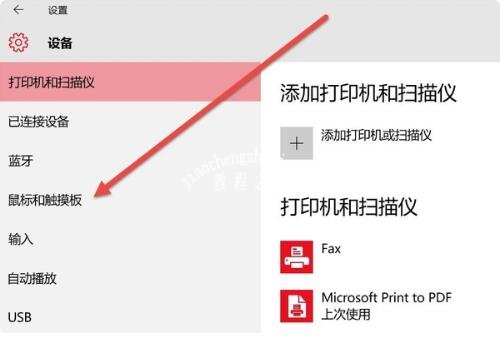
4,进入之后,在触摸板下面将触摸板和连接鼠标时让触摸板保存打开状态这两个开关打开。这样就可以触摸点击了。
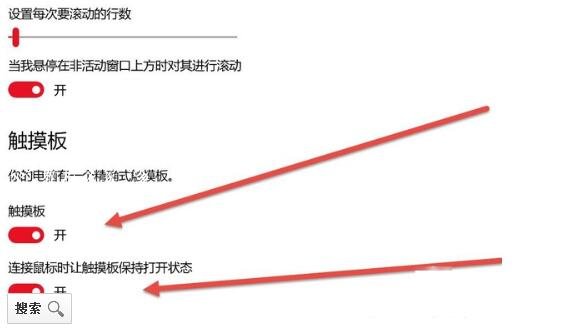
以上便是‘win10触摸键盘怎么开启 win10触摸键盘按钮没反应怎么办’的相关内容了,希望对大家有所帮助,如果你想了解更多关于win10的知识,可以关注教程之家网。




![win10系统桌面“我的电脑”图标不见了如何找回[多图]](https://img.jiaochengzhijia.com/uploads/allimg/200501/134P62S0-0-lp.png@crop@160x90.png)
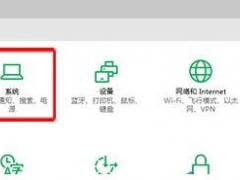
![win10电脑玩巫师三出现打字输入框如何解决[多图]](https://img.jiaochengzhijia.com/uploads/allimg/200526/110FB149-0-lp.png@crop@240x180.png)
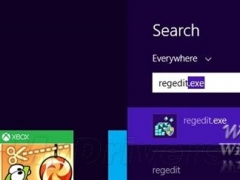
![windows10电脑玩gta5老是死机如何解决[多图]](https://img.jiaochengzhijia.com/uploads/allimg/200512/1302041200-0-lp.png@crop@240x180.png)